Як зменшити гучність у Zoom, Google Meet і Microsoft Teams

Програми для відеодзвінків стали найважливішою частиною віддаленої роботи та навчання. Досліджуйте, як зменшити гучність у Zoom, Google Meet та Microsoft Teams.
Ви не можете оновитися до iOS 13 навіть після всіх цих спроб і доклавши стільки зусиль? Так, ми розуміємо, що ви повинні бути дуже раді оновити свій iPhone та iPad до останньої версії програмного забезпечення. Але не хвилюйся! У всьому є вихід.
Не вдається оновитися до iOS 13? Ось чому.
Коли справа доходить до оновлення вашого існуючого пристрою до нової версії програмного забезпечення, кілька речей можуть піти не так. Можливо, існує кілька причин, чому ви не можете оновити свої пристрої до iOS 13. Можливо, ваш пристрій несумісний, або якщо вам не вистачає місця для зберігання , проблеми з підключенням, це може бути будь-що. Але добре, ви не самотні! Багато користувачів iOS стикаються з цією проблемою, але, на щастя, є рішення для кожної проблеми.
У цій публікації ми спробували охопити кілька поширених причин, чому ви не можете оновитися до iOS 13, а також їх швидкі виправлення. Давайте розглянемо ці рішення для усунення несправностей, щоб у вас не виникло проблем під час встановлення iOS 13.
Несумісність пристрою
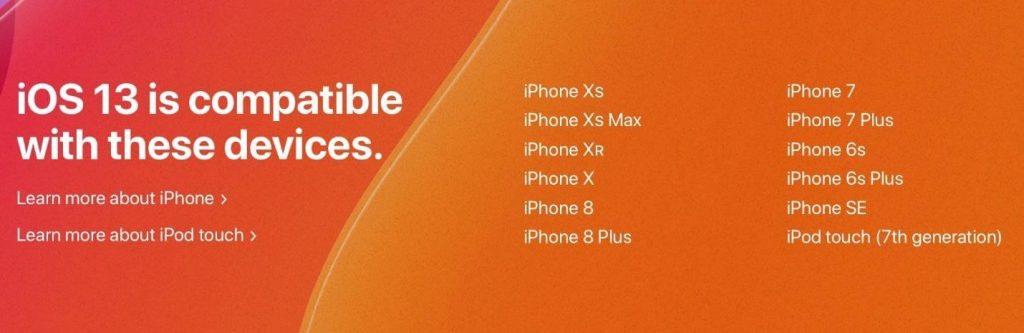
Джерело зображення: OSX Daily
Для тих із вас, хто не знає, iOS 13 сумісна лише з пристроями iPhone 6S і новіших версій. Так, якщо у вас iPhone 5, iPhone SE або iPhone 6, вам може трохи не пощастити. Можливо, настав час попрощатися зі своїм старим телефоном і перейти на новий останній телефон.
Читайте також: Як завантажити бета-версію iOS 13 Developer на iPhone
Недостатньо зберігання
Недостатня кількість пам’яті є ще однією найпоширенішою причиною проблеми «не вдається оновити до iOS 13». Отже, якщо ви намагаєтеся оновити свій iPhone до останньої версії програмного забезпечення Apple, але не можете зробити це навіть після всіх цих спроб, просто перевірте обсяг пам’яті вашого пристрою.
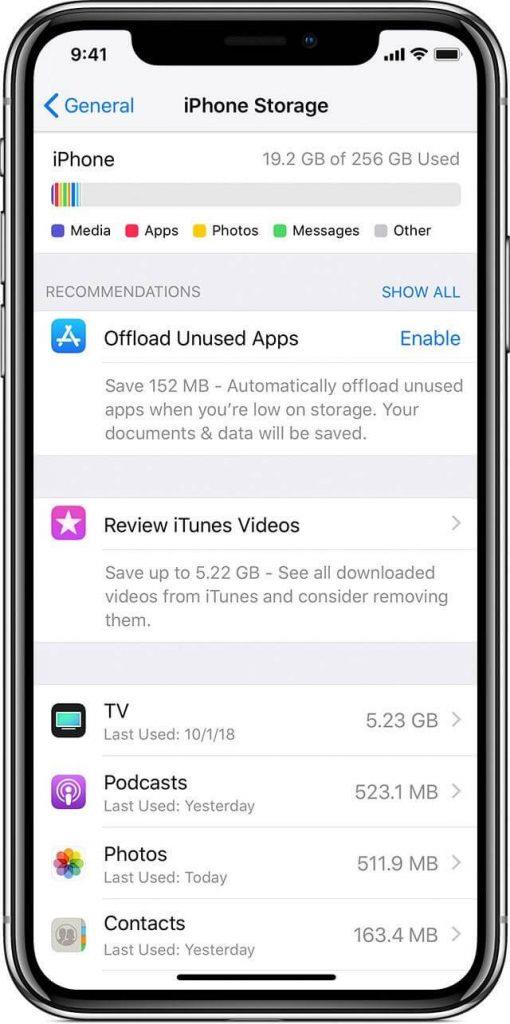
Джерело зображення: служба підтримки Apple
Перейдіть до Налаштування> Загальні> Сховище iPhone, щоб перевірити, скільки вільного місця у вас є на вашому пристрої. Якщо у вас закінчується обсяг пам’яті, ви не зможете оновитися до iOS 13, оскільки для цього потрібно близько 1,5–2 ГБ вільного місця на вашому пристрої. Звільніть трохи пам’яті, а потім спробуйте удачу ще раз. Цього разу ви не підведете!
Покладайтеся на iTunes, а не на OTA
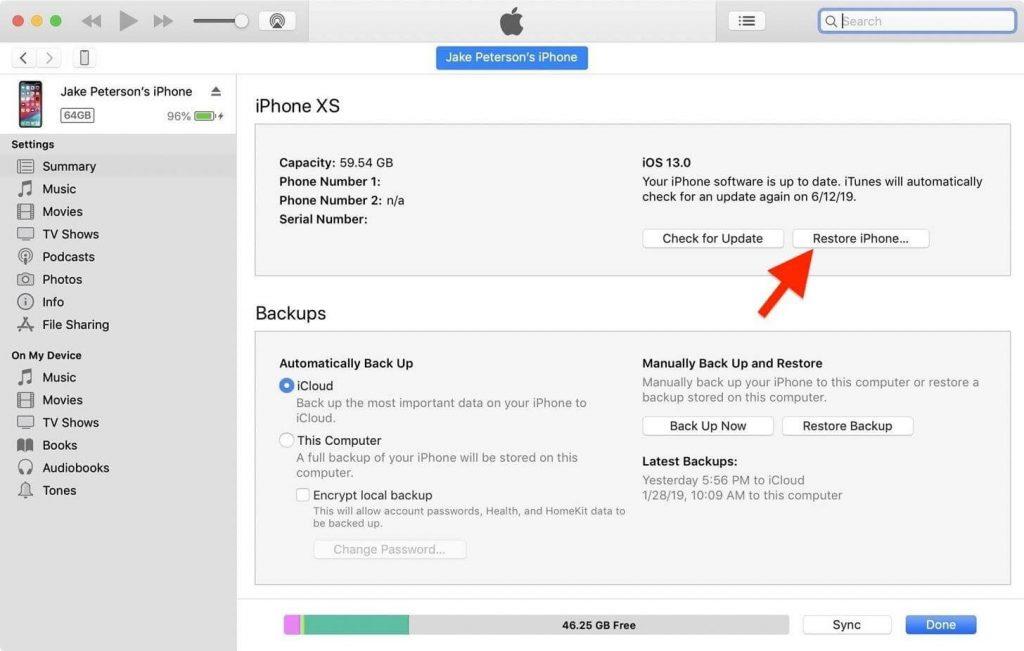
Джерело зображення: iOS Gadget Hacks
OTA відноситься до Over the Air, що є не що інше, як процес встановлення версії програмного забезпечення через з’єднання Wi-Fi. Коли справа доходить до зручності та простоти комфорту, більшість із нас віддає перевагу OTA для оновлення нашого пристрою новим програмним забезпеченням. Але якщо у вас виникли проблеми, ми рекомендуємо вам оновити свій пристрій через iTunes. Оновлення ОС через iTunes є більш надійним методом, оскільки воно перешкоджає будь-яким перервам мережевого підключення.
Підключіть до живлення
Це швидше порада, ніж виправлення проблеми «Не вдається оновити до iOS 13». Щоразу, коли ви намагаєтеся оновити свій iPhone до iOS 13 або будь-якої останньої версії програмного забезпечення, переконайтеся, що ваш пристрій підключено до джерела живлення. Для успішного оновлення ОС потрібно мінімум 50% ємності.
Читайте також: Ви любитель радіо? iOS 13 приносить приємний сюрприз
Скинути всі налаштування
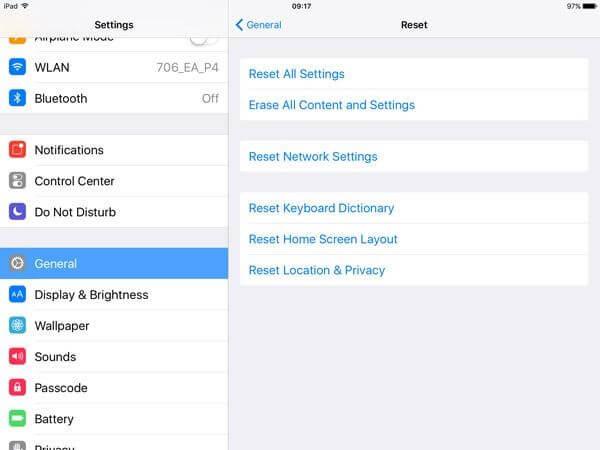
Джерело зображення: Aiseesoft
Так, ми рятували це як останній засіб. Якщо нічого зі списку вище не працює для вас, ви можете скинути заводські налаштування пристрою, а потім спробувати оновити до iOS 13. Перейдіть до Налаштування> Загальні> Скидання> Скинути всі налаштування. Ви також можете почати все заново, торкнувшись опції «Стерти всі налаштування», щоб повністю стерти свій пристрій. Але перш ніж вибрати цей параметр, переконайтеся, що у вас є безпечна резервна копія всіх ваших даних.
Сподіваємося, ці поради допоможуть вам вирішити проблему «Не вдається оновити до iOS 13». Якщо у вас є якісь інші запитання чи сумніви, не соромтеся написати нам!
Програми для відеодзвінків стали найважливішою частиною віддаленої роботи та навчання. Досліджуйте, як зменшити гучність у Zoom, Google Meet та Microsoft Teams.
Дізнайтеся, як налаштувати мобільну точку доступу в Windows 10. Цей посібник надає детальне пояснення процесу з урахуванням безпеки та ефективного використання.
Досліджуйте, як налаштувати налаштування конфіденційності в Windows 10 для забезпечення безпеки ваших персональних даних.
Дізнайтеся, як заборонити людям позначати вас у Facebook та захистити свою конфіденційність. Простий покроковий посібник для безпеки у соцмережах.
Пам’ятаєте часи, коли Bluetooth був проблемою? Тепер ви можете ефективно обмінюватися файлами через Windows 10 за допомогою Bluetooth. Дізнайтеся, як це зробити швидко і легко.
Ось посібник про те, як змінити тему, кольори та інші елементи в Windows 11, щоб створити чудовий робочий стіл.
Детальна інструкція про те, як завантажити Google Meet на ваш ПК, Mac або Chromebook для зручного використання.
Детальний огляд процесу налаштування VPN в Windows 10 для безпечного та анонімного Інтернет-серфінгу.
Ось як ви можете отримати максимальну віддачу від Microsoft Rewards для Windows, Xbox, Mobile, покупок і багато іншого.
Оскільки продуктивність і доступність бездротових периферійних пристроїв продовжують зростати, Bluetooth стає все більш поширеною функцією на ПК з Windows. Досліджуйте, як підключити та використовувати Bluetooth.








